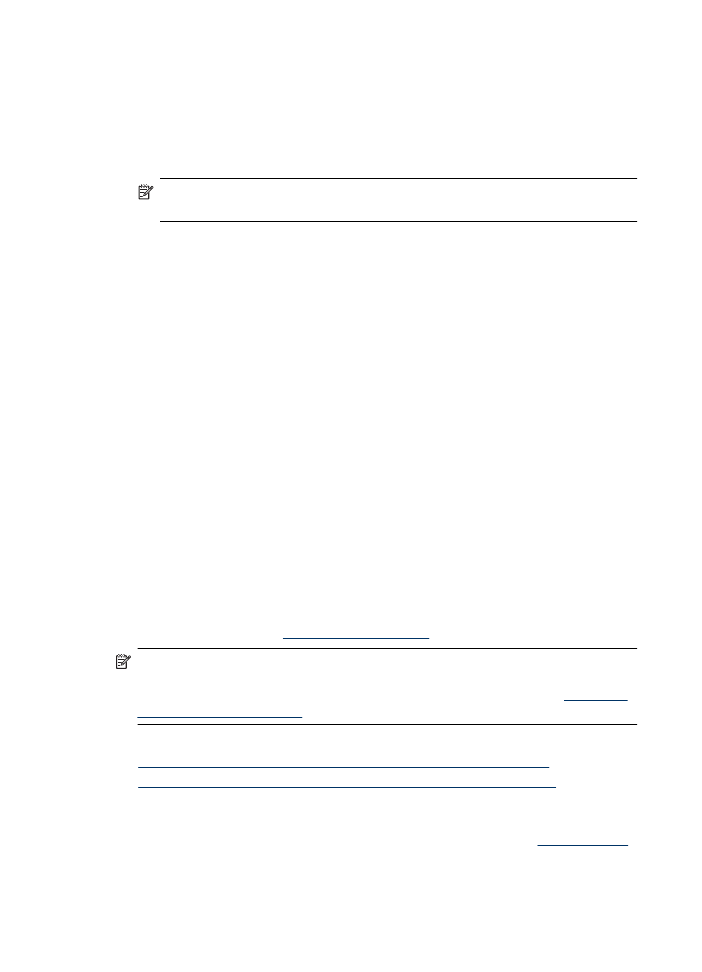
Imprimir em papel especial ou de tamanho personalizado (Windows)
1. Coloque papel na bandeja. Para obter mais informações, consulte
Carregar mídia
.
2. No menu Arquivo do aplicativo, clique em Imprimir.
3. Selecione o dispositivo em que você deseja imprimir.
Capítulo 2
32
Imprimir
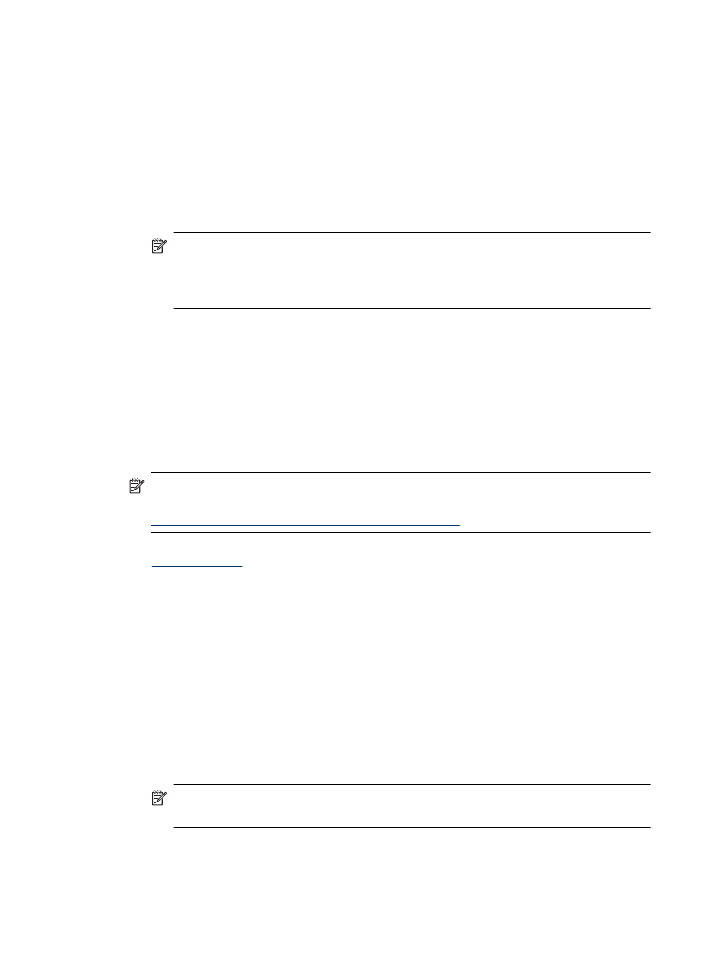
4. Se for necessário alterar as configurações, clique no botão que abre a caixa de
diálogo Propriedades.
Dependendo do aplicativo, o botão pode se chamar Propriedades, Opções,
Configuração da impressora, Impressora ou Preferências.
5. Se necessário, defina o tamanho personalizado no driver da impressora:
a. Na guia Recursos, clique em Personalizado na lista suspensa Tamanho.
b. Digite um nome para o novo tamanho personalizado.
c. Nas caixas Largura e Altura, digite as dimensões e clique em Salvar.
d. Clique em OK.
Nota Para obter a resolução (dpi) mais alta, você pode usar a configuração
Resolução máxima (dpi) com os tipos de papel fotográfico aceitos. Caso a
opção Resolução máxima (dpi) não esteja na lista suspensa Qualidade de
impressão, você poderá habilitá-la na guia Avançadas.
6. Verifique se o tamanho personalizado está selecionado na lista suspensa
Tamanho.
7. Selecionar o tipo de papel:
a. Clique em Mais na lista suspensa Tipo de papel.
b. Clique no tipo de papel desejado e depois clique em OK.
8. Clique em OK e depois em Imprimir ou OK para começar a imprimir.